Πώς να προβάλετε και να επιστρέψετε πολλές τιμές αντιστοίχισης ταυτόχρονα στο φύλλο Google;
Η κανονική συνάρτηση Vlookup στο φύλλο Google μπορεί να σας βοηθήσει να βρείτε και να επιστρέψετε την πρώτη τιμή αντιστοίχισης με βάση δεδομένα δεδομένα. Ωστόσο, μερικές φορές, ίσως χρειαστεί να δείτε και να επιστρέψετε όλες τις αντίστοιχες τιμές όπως φαίνεται στο παρακάτω στιγμιότυπο οθόνης. Έχετε καλούς και εύκολους τρόπους για να επιλύσετε αυτήν την εργασία στο φύλλο Google;

Δείτε και επιστρέψτε όλες τις αντίστοιχες τιμές οριζόντια στο φύλλο Google
Δείτε και επιστρέψτε όλες τις αντίστοιχες τιμές κάθετα στο φύλλο Google
Δείτε και επιστρέψτε όλες τις αντίστοιχες τιμές οριζόντια στο φύλλο Google
Ο παρακάτω τύπος μπορεί να σας βοηθήσει να βρείτε και να επιστρέψετε όλες τις αντίστοιχες τιμές από μια άλλη στήλη, κάντε το ως εξής:
1. Εισαγάγετε αυτόν τον τύπο: = ΜΕΤΑΦΟΡΑ (ΦΙΛΤΡΟ ($ B $ 2: $ B $ 16, $ A $ 2: $ A $ 16 = D2)) σε ένα κενό κελί όπου θέλετε να εξάγετε το αποτέλεσμα και, στη συνέχεια, πατήστε εισάγετε κλειδί, όλες οι τιμές που βασίζονται στα δεδομένα έχουν επιστραφεί οριζόντια, δείτε το στιγμιότυπο οθόνης:
Note: Στον τύπο: Β2: Β16 είναι το εύρος από το οποίο θέλετε να επιστρέψετε αντίστοιχες τιμές, A2: A16 είναι τα δεδομένα στηλών που περιέχουν την τιμή αναζήτησης, D2 είναι η τιμή που θέλετε να αναζητήσετε.

2. Στη συνέχεια, επιλέξτε τον τύπο κελιού και σύρετε τη λαβή πλήρωσης προς τα κάτω στα κελιά που θέλετε να επιστρέψετε τις αντίστοιχες τιμές τους, όλες οι τιμές αντιστοίχισης έχουν εξαχθεί ως εξής:

Δείτε και επιστρέψτε όλες τις αντίστοιχες τιμές κάθετα στο φύλλο Google
Εάν θέλετε να δείτε και να επιστρέψετε τις αντίστοιχες τιμές και να εμφανίσετε κάθετα, ο παρακάτω τύπος μπορεί να σας βοηθήσει.
1. Εισαγάγετε αυτόν τον τύπο: = ΦΙΛΤΡΟ ($ B $ 2: $ B $ 16, $ A $ 2: $ A $ 16 = E1) σε ένα κενό κελί και πατήστε εισάγετε κλειδί, όλες οι αντίστοιχες τιμές έχουν εξαχθεί κάθετα ταυτόχρονα, δείτε το στιγμιότυπο οθόνης:
Note: Στον τύπο: Β2: Β16 είναι τα δεδομένα στηλών από τα οποία θέλετε να επιστρέψετε αντίστοιχες τιμές, A2: A16 είναι η στήλη που περιέχει την τιμή αναζήτησης, E1 είναι η τιμή που θέλετε να αναζητήσετε.
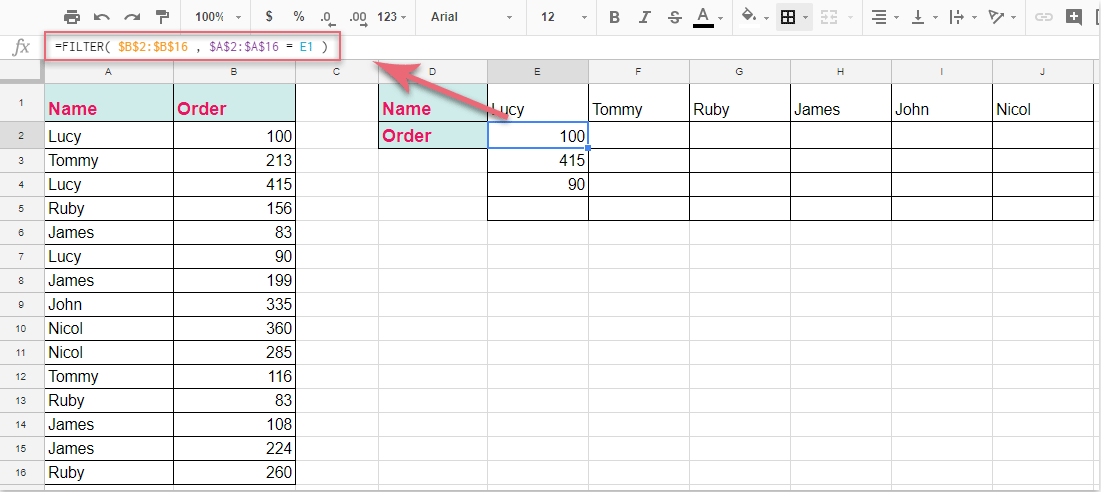
2. Στη συνέχεια, επιλέξτε το κελί τύπου και σύρετε τη λαβή πλήρωσης προς τα δεξιά για να εφαρμόσετε αυτόν τον τύπο και θα λάβετε τα αποτελέσματα όπως χρειάζεστε, δείτε το στιγμιότυπο οθόνης:

Τα καλύτερα εργαλεία παραγωγικότητας γραφείου
Αυξήστε τις δεξιότητές σας στο Excel με τα Kutools για Excel και απολαύστε την αποτελεσματικότητα όπως ποτέ πριν. Το Kutools για Excel προσφέρει πάνω από 300 προηγμένες δυνατότητες για την ενίσχυση της παραγωγικότητας και την εξοικονόμηση χρόνου. Κάντε κλικ εδώ για να αποκτήσετε τη δυνατότητα που χρειάζεστε περισσότερο...

Το Office Tab φέρνει τη διεπαφή με καρτέλες στο Office και κάνει την εργασία σας πολύ πιο εύκολη
- Ενεργοποίηση επεξεργασίας και ανάγνωσης καρτελών σε Word, Excel, PowerPoint, Publisher, Access, Visio και Project.
- Ανοίξτε και δημιουργήστε πολλά έγγραφα σε νέες καρτέλες του ίδιου παραθύρου και όχι σε νέα παράθυρα.
- Αυξάνει την παραγωγικότητά σας κατά 50% και μειώνει εκατοντάδες κλικ του ποντικιού για εσάς κάθε μέρα!

